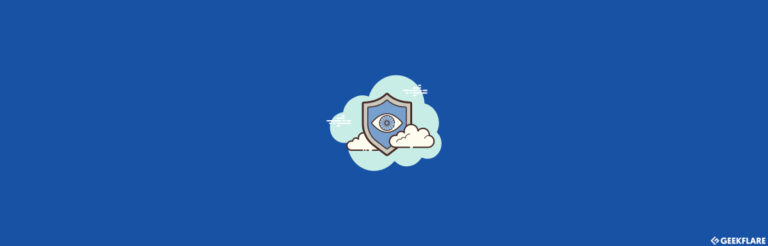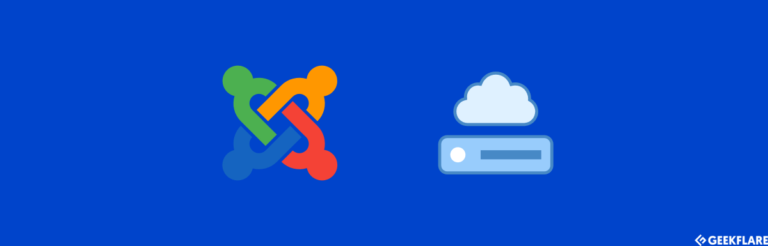在信息图表中的Google Analytics报告 HTML标签可用于创建网页和显示内容。
你是否曾希望将Google Analytics报告制作成信息图表?
我猜你会希望以一种有意义的方法来可视化博客、网站访客数据。一份易于理解并为网站所有者提供采取行动所需的所有数据的报告。
你可能会说你可以在Excel中完成,但是当你有一个在线工具可以完成时,谁会喜欢手动处理呢。
Google Data Studio
你想为业务增长做出更明智的决策吗?
为什么不呢?
借助Data Studio的帮助,通过利用他们精美的报告和交互式仪表板,激发你做出大胆和更健康的业务决策。通过在每个部分上明智地放置所有数据,利用你公司的数据来维护有用的记录。
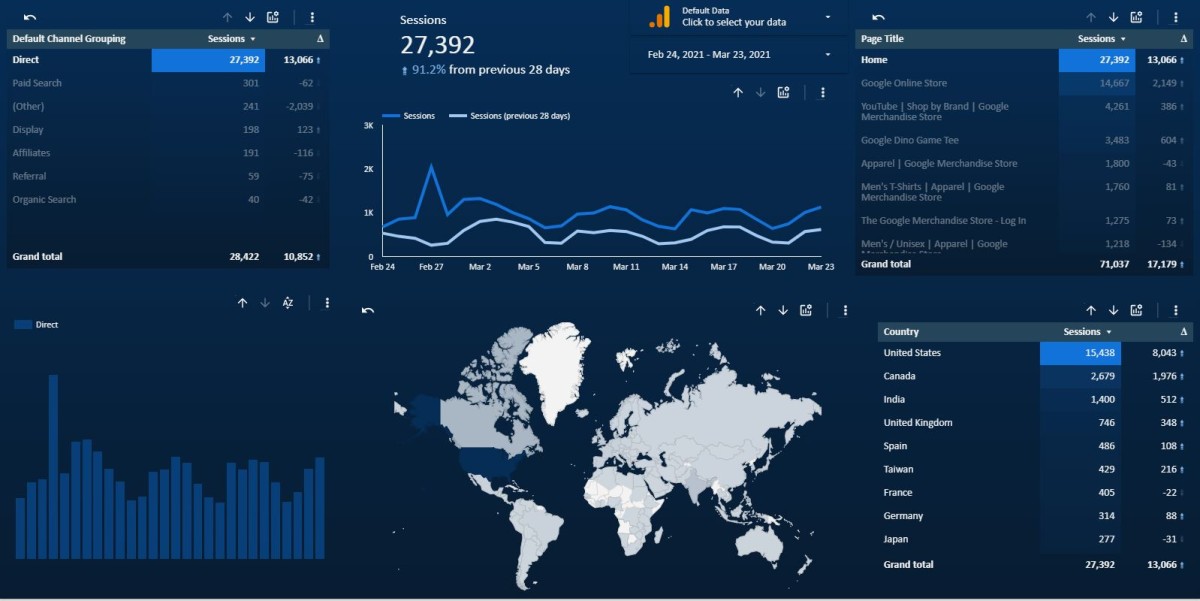
然后就大功告成了!
喜欢吗?查看这些two templates。
你将获得明确简洁的全部内容。由于Data Studio提供了内置连接器以及合作伙伴连接器,你可以轻松访问任何数据。借助Data Studio的报告工具,你可以构建仪表板和报告,并利用数据可视化的艺术将你的数据转化为吸引人的故事。
轻松与团队、个人或全世界共享你的仪表板和报告。你还可以与任何人实时协作。如果你需要在任何网页上嵌入报告,Google Data Studio也可以做到。
Whatagraph
Whatagraph是一个将你的网站分析数据转化为漂亮信息图表的神奇工具吗?该平台为市场专业人员提供了创建令人惊叹的视觉营销报告的能力,只需几分钟即可完成。摆脱为客户报告而烦恼。只需集成你选择的平台,然后将你希望在界面上看到的数据点拖放上去。就这么简单
- 总用户数(与上周/上月相比)
- 新访客与回访者
- 会话数
- 平均会话时间
- 总页面浏览量
- 每次会话浏览量
- 前5个页面的URL
- 按浏览器的会话
- 按设备的会话(移动/桌面/平板电脑)
- 流量来源
- 按国家的会话
- 按城市的会话
我喜欢以丰富多彩的方式呈现数据。就是这个样子。
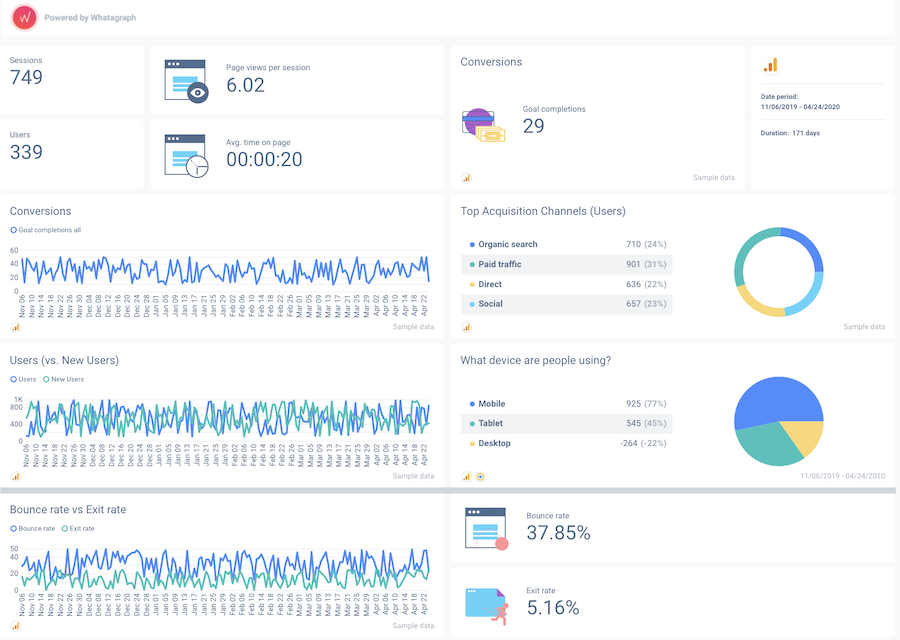
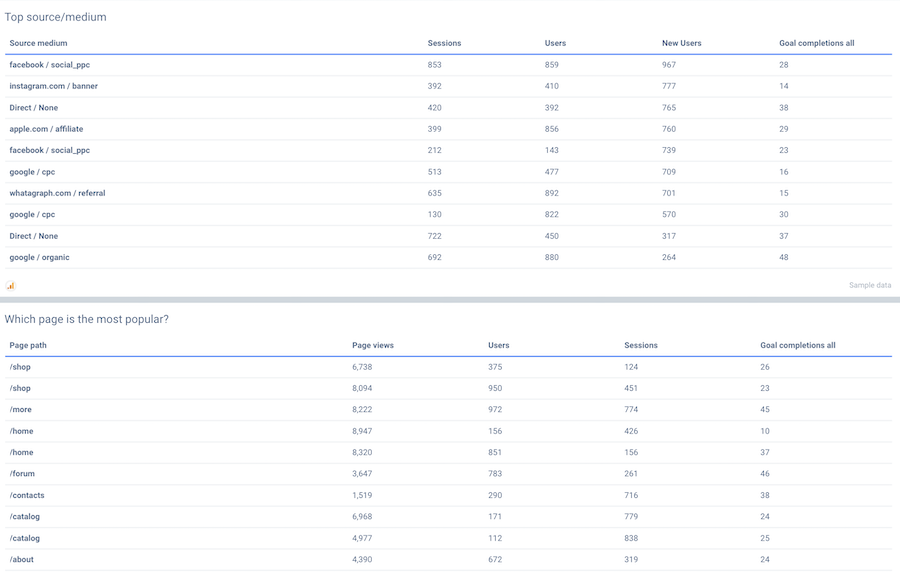
Infogr.am
Infogr.am让你可以可视化你的Google Analytics数据,并为你提供自定义信息图表的选项。
你可以授权你的帐户,让Infogr.am获取数据并为你提供在信息图表上选择指标的选项。
- 登录到Infogr.am
- 点击“开始使用数据:数据导入或来源”
- 选择Google Analytics

- 在左侧导航中选择帐户、网站、配置文件、期间和你想要的指标。
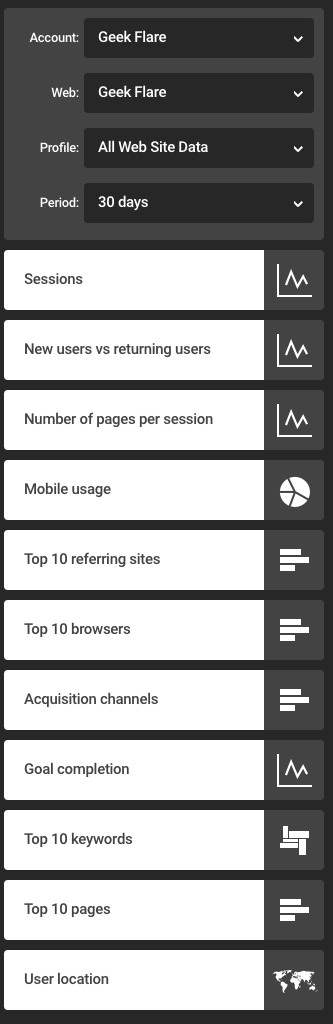
你可以在信息图表上拖放,完成后,你应该会得到以下结果。
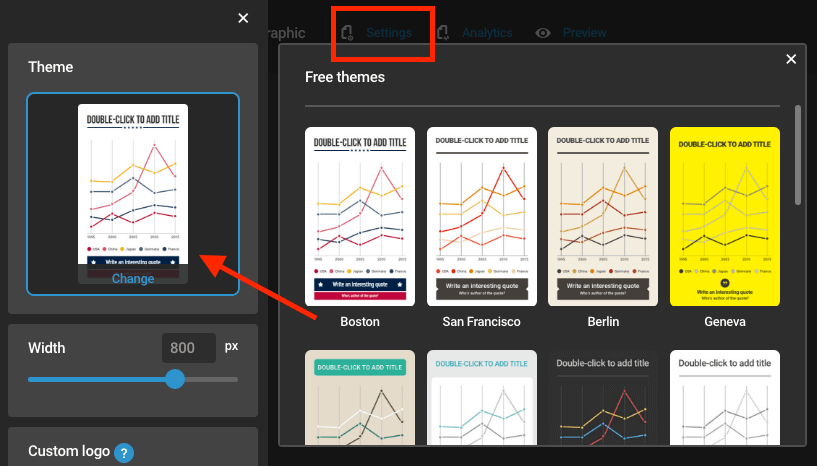
Databox
Databox拥有超过65个现成的模板可供使用。使用它们很简单-你预览你喜欢的模板,然后点击“获取此模板”,这将带领你通过Google Analytics身份验证过程,并为你的网站提供数据。
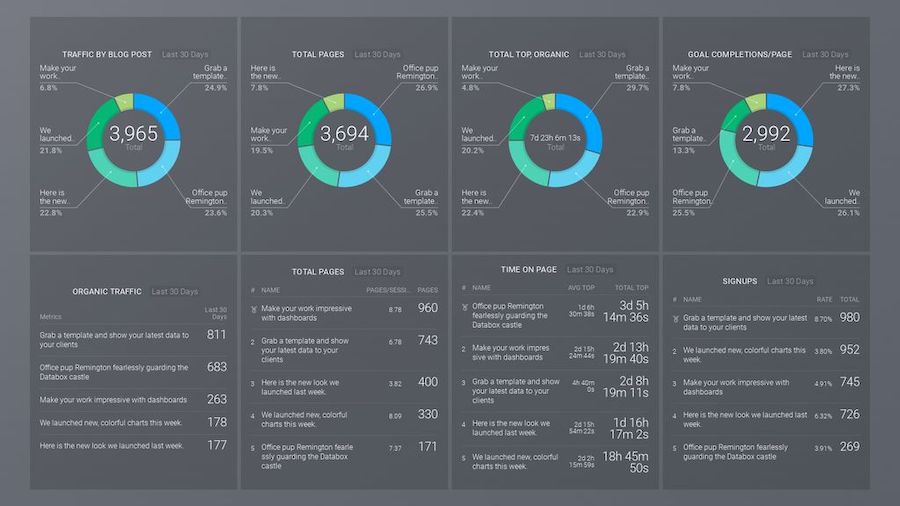
以上是一个有机博客流量报告的示例,但还有很多其他内容:
- 营销自动化
- 电子商务
- CRM和销售
- 分析
- 社交媒体
- 付费搜索
- 付费社交媒体
- 电子邮件
- 视频
- SEO和SEM
你喜欢将你的网站分析数据可视化为信息图表吗?你也会喜欢可视化你的Facebook。